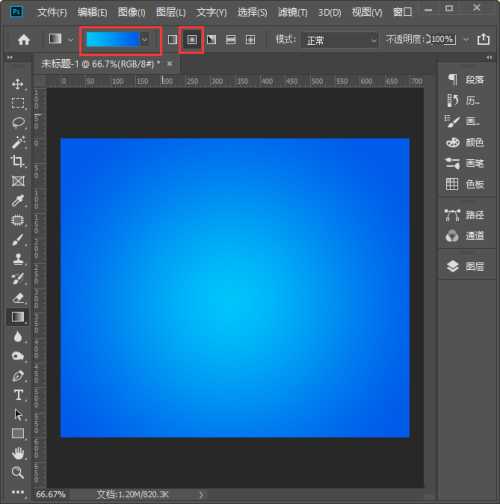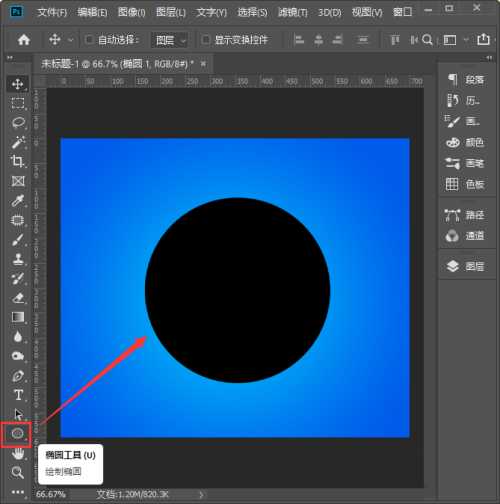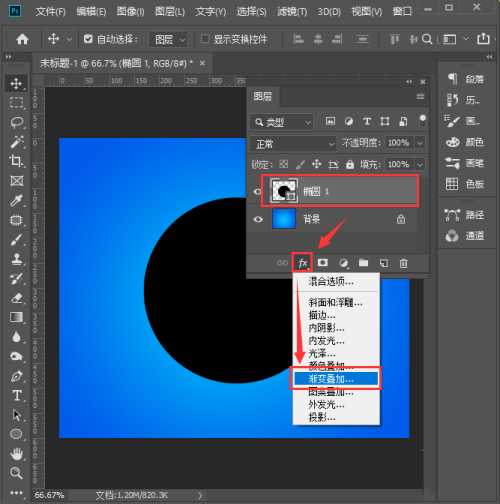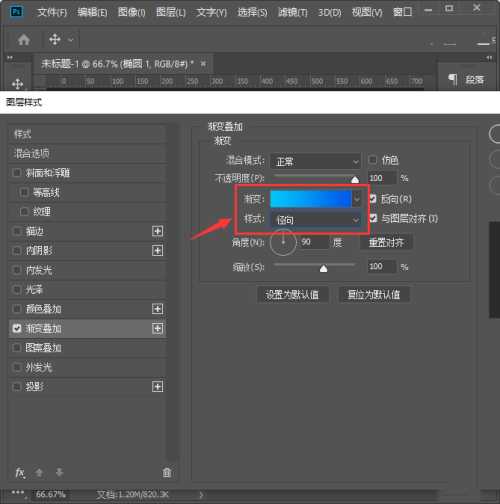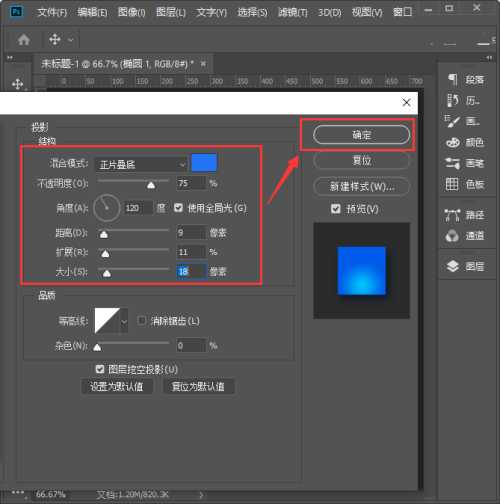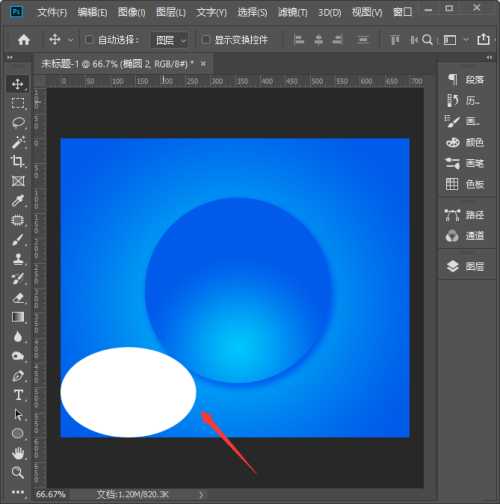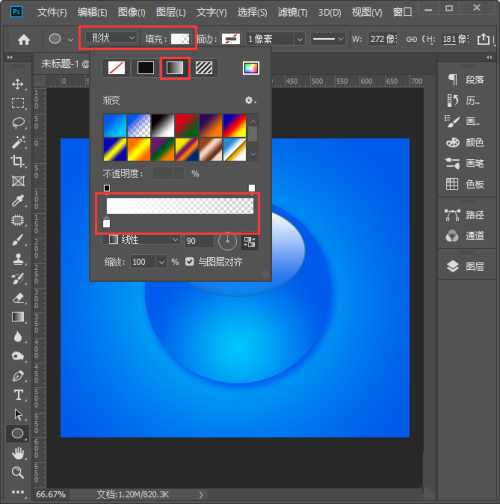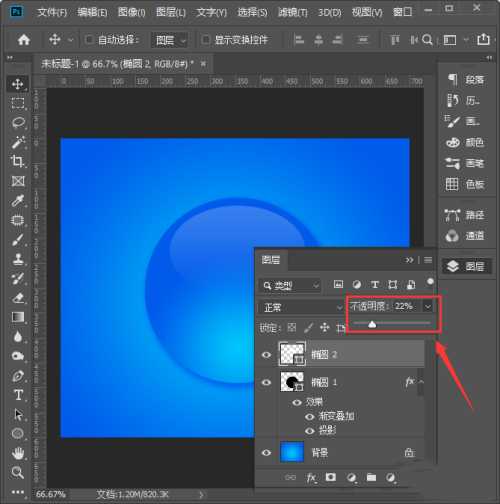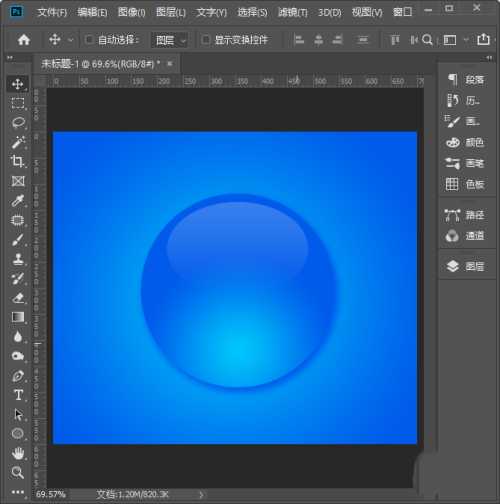茶园资源网 Design By www.iooam.com
大家都知道,ps是非常实用的修图软件,怎么制作水晶质感按钮,主要是背景和按钮形状的颜色要相同,一起看看吧
- 软件名称:
- Adobe Photoshop CC 2019 20.0 简体中文安装版 32/64位
- 软件大小:
- 1.73GB
- 更新时间:
- 2019-12-04立即下载
方法
1、我们点击【渐变工具】,把颜色设置为蓝色渐变【#00c6fb】→ 【#005bea】,给画布填充上【径向】渐变的背景
2、背景填充好渐变颜色之后,我们用【椭圆工具】在画布中间画出一个圆形
3、我们选中椭圆1的图层,点击【FX 】选择【渐变叠加】
4、我们把渐变颜色设置和背景相同的颜色,样式选择【径向】
5、接着,我们添加【投影】,把投影颜色设置为深蓝色,然后根据自己的需要调整参数,点击【确定】
6、接下来,我们用【椭圆工具】画出一个白色的椭圆形状
7、我们把白色的椭圆叠放在圆形上面,然后把形状设置为【渐变填充】白色到透明
8、最后,我们选中椭圆2的图层,把不透明度调整为【22%】就完成了
本文转载自https://jingyan.baidu.com/article/90808022a29cb3bc91c80fdf.html
茶园资源网 Design By www.iooam.com
广告合作:本站广告合作请联系QQ:858582 申请时备注:广告合作(否则不回)
免责声明:本站资源来自互联网收集,仅供用于学习和交流,请遵循相关法律法规,本站一切资源不代表本站立场,如有侵权、后门、不妥请联系本站删除!
免责声明:本站资源来自互联网收集,仅供用于学习和交流,请遵循相关法律法规,本站一切资源不代表本站立场,如有侵权、后门、不妥请联系本站删除!
茶园资源网 Design By www.iooam.com
暂无评论...
更新日志
2024年11月18日
2024年11月18日
- 王艺翔.2024-至暖(EP)【乐人】【FLAC分轨】
- 樊桐舟《流年微词HQCD》WAV+CUE
- Rachmaninoff-SymphonicDances-BerlinerPhilharmoniker,KirillPetrenko(2024)[24-96]
- 岡部啓一《NieRGestaltReplicantOrchestralArrangementAlbum》24-96\FLAC
- 群星《心光》[FLAC/分轨][307.76MB]
- 许茹芸《讨好》[WAV+CUE][1G]
- 唐磊《丁香花》[WAV+CUE]
- 刘德华.2001-天开了【BMG】【WAV+CUE】
- 群星.2013-顾嘉辉大师经典演唱会3CD【爱我音乐】【WAV+CUE】
- 费翔.2000-费常翔念2CD【环球】【WAV+CUE】
- Rachmaninoff-SuitesNos.12,TheSleepingBeauty-MikuOmine,TakakoTakahashi(2024)[24-
- 童丽《影视金曲(1:1黄金母盘版)》[WAV]
- 柏菲·胭花四乐《胭花四乐》限量开盘母带ORMCD[低速原抓WAV+CUE]
- 群星《监听耳机天碟》2018[WAV分轨][1G]
- 群星《娱协奖原创金曲合辑》滚石[WAV+CUE][1.1G]